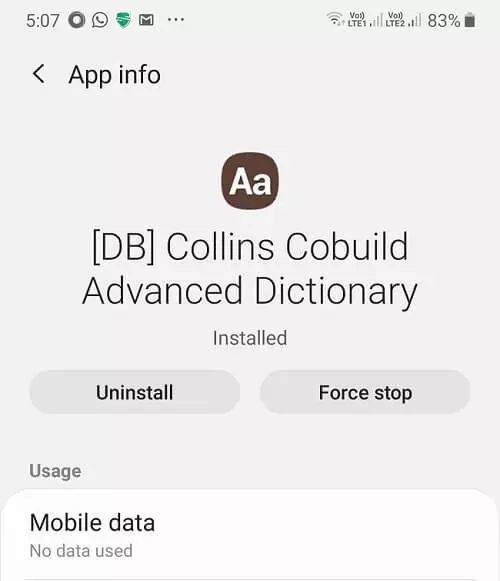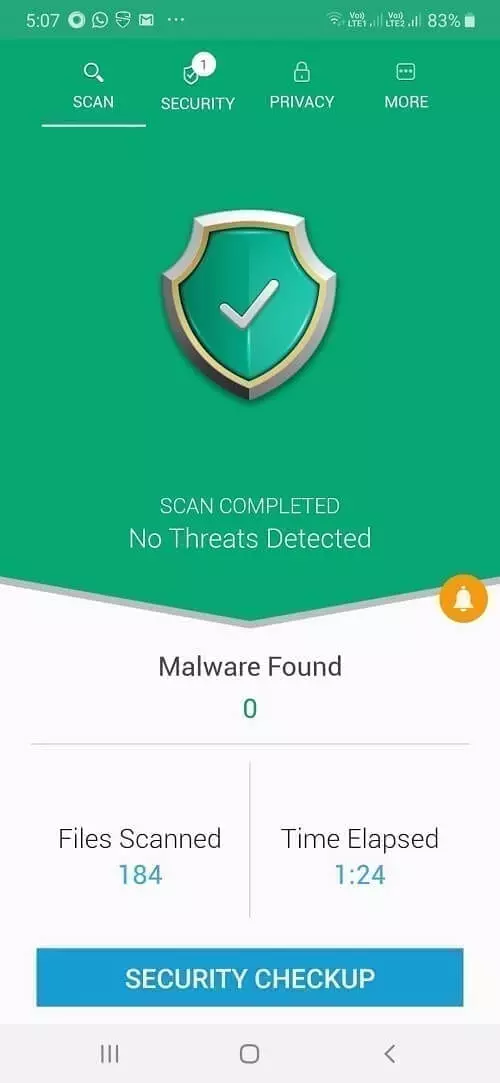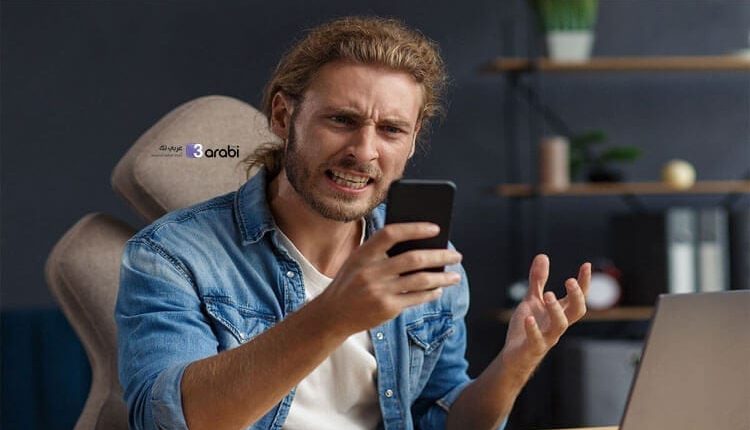
عندما يستمر المتصفح في التشغيل وعرض الصفحات من تلقاء نفسه في نظام الأندرويد | إليك الحل
عندما يستمر المتصفح في التشغيل وعرض الصفحات من تلقاء نفسه دون ارادة منك على نظام التشغيل أندرويد Android أحد أكثر أنظمة التشغيل شيوعًا, وعندما يتعلق الأمر بالهواتف الذكية وهو نظام لا يمكن للعديد من المستخدمين الاستغناء عنه. ولكن، كما هو الحال مع أي جهاز آخر، يمكن أن يكون له أيضًا نصيبه من المشكلات. قد تكون إحدى هذه المشكلات متصفحًا يستمر في الفتح من تلقاء نفسه في هاتفك الذكي الذي يعمل بنظام الأندرويد. لا بد وأنك تتصفح هذا المقال بسبب أنك واجهت مشكلة مماثلة وترغب في ان تتعرف على الحل الصحيح والسليم للتخلص من هذه المشكلة. ولهذا في هذا الموضوع سنمكنك من معرفة هذا الحل بالتأكيد.
عندما يستمر المتصفح في التشغيل وعرض الصفحات من تلقاء نفسه
هناك الكثير من الحلول التي تمكننا من التخلص من مشكلة استمرار المتصفح بالفتح بدون أن تقوم أن بذلك. حيث يمكنك تجربة الحلول التالية واحد تلو الآخر والوصول إلى الحل الصحيح.
حذف التطبيقات التي لا فائدة منها
قبل الانتقال إلى هذه الخطوة، توقف للحظة وفكر في متى بدأت في مواجهة المشكلة؟ بعد ذلك، قم بإلغاء تثبيت جميع التطبيقات التي قمت بتثبيتها مؤخرًا على جهاز Android الخاص بك وتحقق مما إذا كان المتصفح يفتح من تلقاء نفسه على هاتفك الذكي الذي يعمل بنظام الأندرويد. حيث أن طريقة حذف هذه التطبيقات سهلة وبسيطة ومعرفو لدى الكثير من المستخدمين وتكون على النحو التالي :
- قم بالدخول إلى تطبيق الإعدادات Settings في الهاتف.
- قم باختيار خيار التطبيقات Apps والذي يضم كافة التطبيقات المثبتة لديك في الهاتف.
- وهنا يمكنك اختيار التطبيقات المثبتة مؤخرًا وحذفها.
- تأكد من أنه تم حل المشكلة أم لا. في حال لا انتقل إلى الحل الثاني.
استخدم أحد تطبيقات مكافحة البرامج الضارة للتخلص من التطبيقات الضارة
لنأخذ مثال متصفح Chrome على سبيل المثال. نعلم جميعًا أن متصفح كروم هو متصفح موثوق. ولكن، إذا استمر Chrome في الفتح من تلقاء نفسه، فمن المحتمل أنك تؤوي تطبيقًا ضارًا يعيد توجيهك إلى المتصفح. أنت بالتأكيد تريد التخلص من هذا التطبيق أو الملف الضار في أسرع وقت ممكن، أليس كذلك؟ ولهذا نعرض لك تطبيق مميز جدًا وهو تطبيق Systweak Anti Malware. حيث يعتبر هو أحد هذه التطبيقات التي يمكن أن تساعدك على التخلص من التطبيقات الضارة التي تتسبب بمشاكل الجهاز بشكل عام. وإليك خطوات استخدام التطبيق في هاتف:
- أولًا، قم بتثبيت تطبيق Systweak Anti Malware من خلال متجر جوجل بلاي في هاتفك الأندرويد.
- قم بتشغيل التطبيق وامنح له كافة الصلاحيات المطلوبة حتى يعمل بالشكل الصحيح.
- اضغط على التالي عندما تظهر المطالبة على ثلاث نافذات لاحقة.
- اضغط على Scan Now وانتظر حتى يكتمل المسح. هنا سيتم فحص جميع التطبيقات الموجودة على جهاز Android الخاص بك. بل ومساعدتك على التخلص من تلك التطبيقات الضارة وتحذيرك مها.
- وبذلك تأكد فيما إذا تم التخلص من مشكلة أن يستمر المتصفح في الفتح من تلقاء نفسه.
استخدم الوضع الآمن في هاتفك الأندرويد
يمكن اعتبار الوضع الآمن كوضع تشخيص في نظام الـ Android. ما يفعله هو أنه يفتح جهاز الأندرويد الخاص بك في أبسط أشكاله، أي بواجهته الأساسية. هنا يمكنك التحرر من الإزعاج من معظم تطبيقات الطرف الثالث. أيضًا، إذا كان هناك أي تطبيق تابع لجهة خارجية، فستتمكن من الاحتفاظ بهذا التطبيق في هذا الوضع. فيما يلي خطوات فتح الوضع الآمن في هاتف الأندرويد.
- قم بإيقاف تشغيل هاتفك بالضغط لفترة طويلة على زر إيقاف التشغيل.
- فقط عندما تظهر المطالبة لإيقاف التشغيل. اضغط لفترة طويلة على إيقاف التشغيل لبضع ثوان.
- انقر مرة أخرى وسيتم إعادة تشغيل الهاتف في الوضع الآمن.
- نأمل أن تكون قد تخلصت من هذه المشكلة في هاتفك وأصبح بإمكانك تصفح الهاتف بكل حرية.
اقرأ أيضًا: أبرز 5 متصفحات ويب بميزة VPN مدمجة لنظام ويندوز 10
امسح بيانات المتصفح أو ذاكرة التخزين المؤقت أو قم بتعطيل التطبيق
شيء بسيط مثل “إيقاف إجباري” أو “مسح ذاكرة التخزين المؤقت” يمكن أن يمنع المتصفح من العمل من تلقاء نفسه. هذه الحلول من الممكن أن تساعدك في التخلص من المشكلة المعقدة التي تواجهها في المتصفح الذي يعمل بشكل تلقائي في الهاتف. حيث يمكن من خلالها تصحيح كاف الأخطاء التي ربما حدثت في المتصفح الذي تستخدمه، وبالتالي هذه الطريقة ستعمل على إعادة تصحيح كافة تلك الأخطاء بشكل جذري.
استخدام متصفح آخر
في حال كنت قد قمت بعمل كافة الحلول التي تتسبب في أي يستمر المتصفح في الفتح من تلقاء نفسه، يمكنك تجربة هذا الحل الأخير والنهائي. إذا استمر فتح المتصفح الحالي من تلقاء نفسه، فقد يكون خيارًا أفضل للتبديل إلى متصفح بديل حتى تتمكن من الوصول إلى المشكلة الدقيقة في متصفحك الحالي والتي تسبب المشكلة. هناك العديد من المتصفحات الرائعة لنظام الأندرويد للاختيار من بينها مثل Chrome و Brave Browser و Opera وغيرها الكثير. وإذا كنت ترغب أيضًا في رفع مستوى لعبة الخصوصية الخاصة بك، فيمكنك استخدام متصفح Private Browser Care الذي يساعدك في الحفاظ على الخصوصية عبر الإنترنت بأقصى سهولة. كما ومن الممكن حل هذه المشكلة بتغيير المتصفح.
تحميل تطبيق PRIVATE BROWSER CARE